dbeaver字体大小设置 DBeaver SQL界面字体大小设置方法
更新时间:2023-12-11 16:59:11作者:xtang
在使用DBeaver SQL界面时,我们经常会遇到字体大小不符合我们的需求的情况,为了提高我们的工作效率和舒适度,我们可以通过设置DBeaver的字体大小来解决这个问题。在DBeaver中,我们可以根据自己的喜好和需要,灵活调整字体大小,以适应不同的显示设备和视觉习惯。接下来我将介绍一种简单的方法来设置DBeaver SQL界面的字体大小,让我们的工作界面更加清晰、舒适。
步骤如下:
1.首先打开【DBeaver】软件,点击【窗口】,如下图所示。
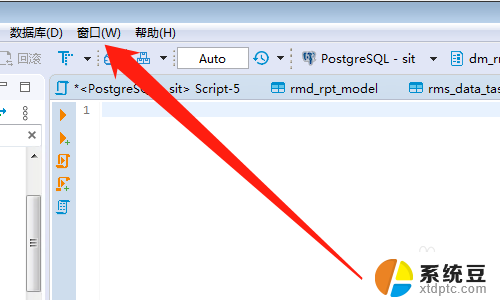
2.然后点击【首选项】,如下图所示。
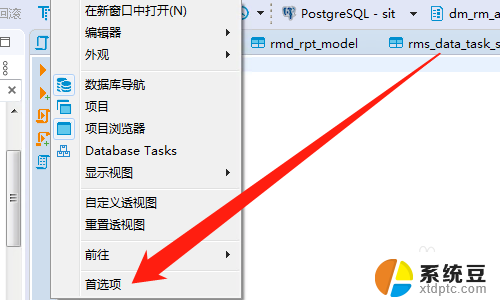
3.然后展开【常规】,如下图所示。
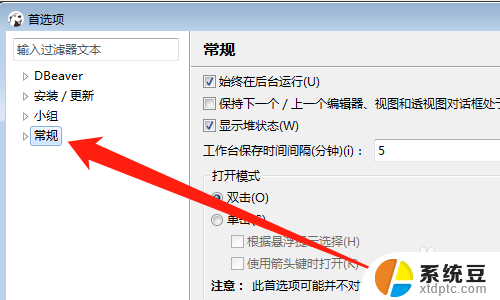
4.然后展开【外观】,如下图所示。
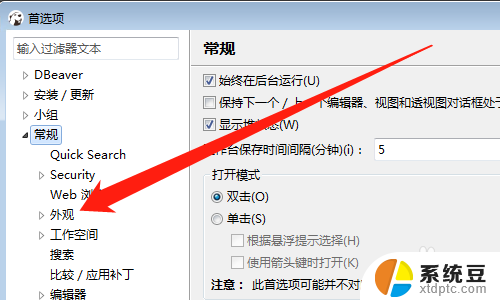
5.然后点击【颜色和字体】,如下图所示。
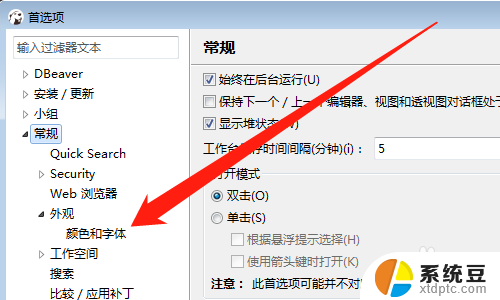
6.然后展开【文本比较】,如下图所示。
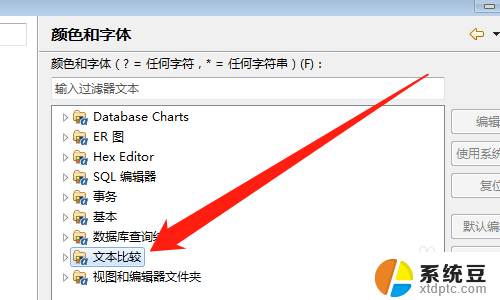
7.然后点击【比较文本字体】,点击【编辑】按钮,如下图所示。
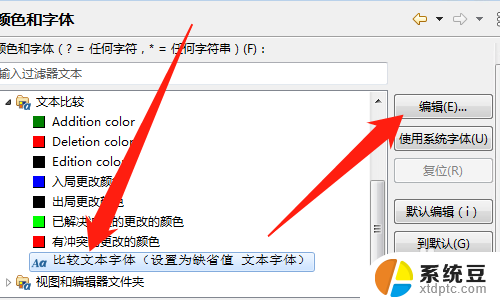
8.然后选择【字体大小】,点击【确定】按钮,如下图所示。
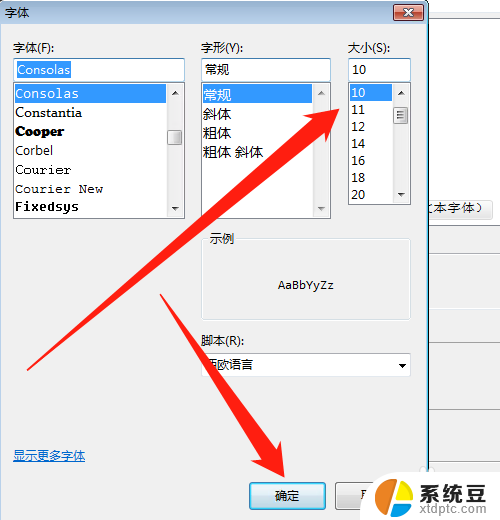
9.总结:
1、打开【DBeaver】软件,点击【窗口】
2、点击【首选项】
3、展开【常规】
4、展开【外观】
5、点击【颜色和字体】
6、展开【文本比较】
7、点击【比较文本字体】,点击【编辑】按钮
8、选择【字体大小】,点击【确定】按钮
以上就是 DBeaver 字体大小设置的全部内容,如果您还有任何不清楚的地方,请参考下面的步骤进行操作,希望这篇文章对您有所帮助。
dbeaver字体大小设置 DBeaver SQL界面字体大小设置方法相关教程
- 苹果怎么设置大字体 iPhone字体大小设置方法
- 荣耀手机微信字体大小设置 手机微信字体大小调整方法
- 电脑里面字体大小怎么调整 电脑如何调整字体大小设置
- 电脑调整桌面字体大小 Windows如何调整桌面字体的大小
- 微信打字字体大小怎么设置 如何在微信中设置字体的大小
- 猎豹浏览器字体大小设置 猎豹浏览器网页内容字体大小设置方法
- 电脑屏字体怎么调大小 电脑显示屏字体调大方法
- 微信字太小了怎么放大 电脑微信字体大小设置步骤
- wps如何改变插入公式的字体大小 wps公式如何调整字体大小
- cad注释字体大小怎么修改 CAD标注字体大小调整方法
- 美版iphone12pro和国版有什么区别 iphone12pro美版和国行的配置差异
- 怎么关闭百度的无痕浏览 取消百度浏览器无痕浏览的方法
- 查询连接的wifi密码 电脑上查看WIFI密码步骤
- qq输入法符号怎么打 QQ拼音输入法如何打出颜文字
- 电脑屏幕如何锁屏快捷键 电脑锁屏的快捷键是什么
- 打印机脱机如何解决 打印机脱机显示怎么办
电脑教程推荐